年間2億人のユーザーを支援する時間節約のソフトウェアとハードウェアの専門知識。 技術的な生活を向上させるためのハウツーアドバイス、ニュース、ヒントをご案内します。

AdobeのPhotoshopは多目的画像操作ツールであり、世界中の何百万ものプロ(およびアマチュア)の写真家やクリエイティブアーティストによって広く使用されています。
Photoshopの重要な機能の1つは、写真のカラー化です。 したがって、それは間違いなくそこにある最高の写真着色ソフトウェアの1つです。
Adobe Photoshopは、MacとWindowsの両方のオペレーティングシステムでサポートされており、最新のWindowsバージョンで最適な容量で動作するように設計されています。
Photoshopは使いやすいですが、ソフトウェアのカラーマネジメント機能を使用するには、ある程度のフォトショッピングまたは写真編集のスキルが必要です。
これらの機能には、カラーホイール、色置換、消しゴム、ペイントブラシ、カラープラグインなどがあります。
Photoshopの他の写真操作機能は次のとおりです。
- マーキー、なげなわ、魔法の杖
- ビデオ編集、スライスツール、画像トリミング、フレームツール
- 対称モード、ドラッグアンドドロップ
- 多言語サポート(26以上の言語)
- クラウドストレージ(最大1TB)
Photoshopで白黒写真に色を付けるにはどうすればよいですか?
- まず、下のボタンを使用してPhotoshopをダウンロードし、インストールします。
- Photoshopで画像を開きます。
- に変換する スマートオブジェクト 傷やほこりを取り除くことから始めます。
- に移動 フィルタ、 選択する ノイズ、 その後 ほこりや傷;
- をセットする 半径 1〜2ピクセルまで しきい値 20-30レベルに。
- 残ったほこりの傷や斑点は、後で手動で複製することができます。
- に移動 フィルタ、 選択する ノイズ、 その後 ほこりや傷;
- 追加する レベル調整 コントラストを固定するレイヤー。
- この手順では、影をかなり暗くする必要があります。
- 注意: セピア画像を使用している場合は、 白黒調整レイヤー トーンを中和します。
- に移動 画像.
- 選択する モード と選択します CMYKカラー.
- 新しいを追加します 単色調整レイヤー 作業している領域のおおよその色合いで。
- の横にあるレイヤーマスクを選択します 単色調整レイヤー.
- レイヤーを黒で塗りつぶして、カラーオーバーレイをクリアします。
- ブラシツールを選択します。
- 必要に応じてサイズと硬度を調整してください。
- 次に、ニーズに応じてブラシの色を選択する必要があります。
- ブラシの白い色を選択し、色を表示する領域にペイントを開始します。
- ブラシを黒に変更して、不要な領域の色を削除したり、間違いを修正したりします。
- 次のいくつかを実行して、画像を微調整します。
- 追加する 色 または 彩度調整レイヤー レイヤースタックの上に、画像の鮮やかさを調整します。
- 追加する カラーバランス調整レイヤー 画像の全体的なトーンを修正します。
通常、Adobe Photoshopはサブスクリプションベースの製品ですが、Adobe Creative Cloud Suiteに含まれている他のすべてのAdobe製品と一緒に、無料で試すことができます。

アドビフォトショップ
Adobe Photoshopは画像編集のマスターソフトウェアであるため、カラー化機能も備えているのも当然です。

AKVIS Coloriageは、白黒写真に自然な色を提供するように最適化された、一流のカラーリングソフトウェアです。
同様に、カラー写真は、写真のカラーパターンを追加、削除、またはオーバーホールすることによって再設計することもできます。
このソフトウェアは、MacbookおよびWindowsオペレーティングシステムと相互互換性があります。 Windows OSの場合、ソフトウェアはWin7からWin 10までのすべてのバージョン(32ビットと64ビットの両方)でサポートされています。
AKVIS Coloriageは、直感的なユーザーインターフェイスをホストします。これを使用するために、レイヤーの形式や複雑なカラーマネジメントスキルは必要ありません。 通常、すべてが数分で数回のブラシストロークで設定、実行、終了されます。
基本的に、Coloriageを使用すると、白黒写真に色を追加したり、色から色を削除したりできます。 写真、スケッチに色を追加、写真のカラーパターンの彩度を下げる、色あせた写真の色を変更するなど オン。
AKVISColoriageのその他の注目すべき機能は次のとおりです。
- マルチカラーモード、自動カラー化、カラーライブラリ。
- マルチフォーマットのサポート(PNG、JPEG、TIFF、RAW、PSDなど).
- 多言語インターフェースとヘルプライン(9言語).
- GPUアクセラレーション、大判印刷、カラー印刷、IPTCおよびEXIFのサポート。
- ブラシの色を変更し、写真を共有します。
- 包括的なオンラインガイド。
AKVIS Coloriageは、Home Plug-in、Home Stand-alone、Home Deluxe Plugin + Standalone、およびBusiness Plug-in + Standaloneの4つのライセンスエディションで提供されます。
すべてのプランは、完全に購入する前に、10日間の初期試用期間が適用されます。
⇒ AKVISColoriageを入手する
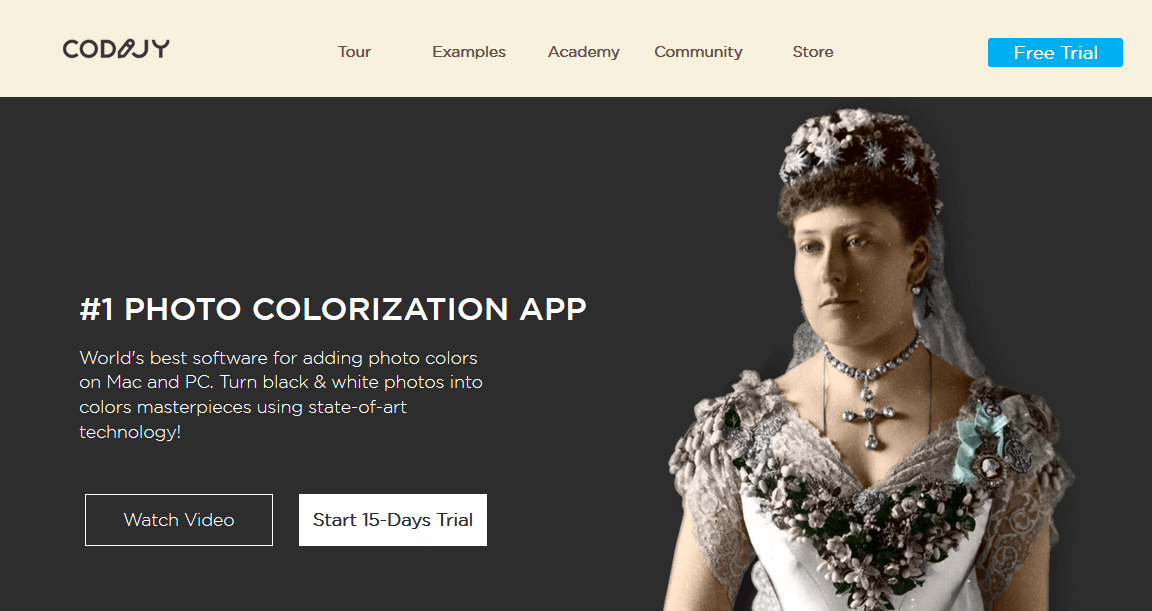
CODIJYは、WindowsおよびMacコンピューター用に特別に設計された専用の写真カラーリングソフトウェアです。 このソフトウェアは、最新の4つのWindowsバージョンすべてでサポートされています。 Windows 7/8 / 8.1 / 10。
このソフトウェアは、プレーン(白黒)の写真を色付けし、写真のカラーパターンを再色付けするために装備されています。
基本的に、これはソフトウェアを非常に不可欠なツールにします。これは、ビンテージ写真に生命と美的価値を追加するために簡単に使用できるためです。
この結果、クリエイティブアーティストやグラフィックデザイナーがほぼ完璧に操作した(フォトショップで購入した)画像/写真を作成するために最も広く使用されているツールの1つです。
さらに、CODIJYには、他のトップ写真とは異なり、非常に直感的なインターフェイスが付属しています。 色付け/操作ソフトウェアは、基本的な写真/グラフィックを持っている人なら誰でも簡単にナビゲートできます 設計スキル。
使いやすさをさらに向上させるために、プラットフォーム上でのナビゲーションを容易にするように設計された包括的なユーザーガイドがWebサイトにあります。
CODIJYのその他の主な機能は次のとおりです。
- 色の除去/追加、高度な自動色付け、カラーピッカー。
- プレビューモード、チャンネルごとのフォトパレット、32色のライブラリ。
- 色反転(白黒へ)、ライブグラデーションキャプチャ、マルチカラーグラデーション。
- 3段階の写真の色付け、再描画オプション、マルチフォーマット画像のサポート(PNG、TIFF、JPEGなど。).
CODIJYのプロフェッショナル版は無料ではありませんが、新規ユーザー向けに最初の15日間の無料トライアルも提供されています。
⇒ CODIJYを入手

BlackMagicは人気のある写真の色付けソフトウェアで、古いWindows98SEから最新のWindows10までの幅広いWindowsPCで動作するように特別に設計されています。
このソフトウェアは、他のカラーリングツールと同様に、基本的に白黒写真に色と活力を加えるように構築されています。 ただし、カラー画像から色を追加/削除することもできます。
さらに、BlackMagicは、色あせや不適切な色の写真を再着色するのに最適なツールです。
BlackMagicのユニークな機能の1つは、TimeBrush RLCテクノロジーです。これは、BlackMagic上に構築され、カラー化された映画に組み込まれた高度なシステムです(ビデオ)元々は白と黒の形式です。
BlackMagicの他の機能は次のとおりです。
- ペイントブラシ、カラーピッカー、カスタムパレット、圧力ダンパー、レイヤードモード、シェイプセレクター。
- Windows BMPおよびJPEGのサポート、RGBチューニング、マジックタッチポイント。
- 無制限の処理解像度、消しゴム、グレースケールモディファイア、ツール、および色相。
- RealLifeカラーパレット、動的パラメーター化、高解像度印刷、電子メールサポート。
BlackMagicには、Professional Edition、Business Edition、HomeEditionの3つの価格バリエーションがあります。
さらに、完全なパッケージを購入する前に、新規ユーザー向けの無料試用版があります。
⇒ Get BlackMagic
©CopyrightWindows Report2021。 Microsoftとは関係ありません


